Como recuperar mensagens de texto excluídas no iPhone 11
Miscelânea / / April 05, 2023
Você pode ter excluído acidentalmente mensagens de texto importantes ou iMessages do aplicativo de mensagens do seu iPhone ou perdido conversas de texto devido a uma atualização do iOS, restauração do iPhone ou qualquer outra forma. Você pode estar se perguntando se é possível recuperar essas mensagens excluídas ou pode estar procurando métodos sobre como recuperar mensagens de texto excluídas no iPhone 11. Na comunidade da Apple, você sempre encontrará a pergunta como faço para recuperar mensagens de texto excluídas no meu iPhone gratuitamente várias vezes. No entanto, neste artigo, discutiremos não apenas um, mas vários métodos para recuperar mensagens de texto excluídas em seu iPhone, usando várias ferramentas embutidas no iPhone e ferramentas de recuperação de terceiros para procurar fragmentos de dados. Então, vamos nos preparar para aprender como encontrar mensagens apagadas no iPhone sem o iCloud.

Índice
- Como recuperar mensagens de texto excluídas no iPhone 11
- Método 1: Através do aplicativo de mensagens
- Método 2: A partir do backup do iCloud
- Método 3: via backup do iTunes
- Método 4: Usando a Ferramenta de Recuperação de Terceiros
- Método 5: entre em contato com o suporte técnico da operadora
Como recuperar mensagens de texto excluídas no iPhone 11
Na maioria dos casos, é possível recuperar mensagens de texto excluídas em um iPhone. No entanto, o método que você precisará usar depende se você tem um cópia de segurança das mensagens e outros fatores, como quanto tempo se passou desde que as mensagens foram excluídas e quantos novos dados foram adicionados ao dispositivo.
Método 1: Através do aplicativo de mensagens
A primeira coisa que você deve fazer é verificar o Pasta Excluída Recentemente no aplicativo iMessages. Quando você exclui uma mensagem, ela não é apagada permanentemente do seu dispositivo imediatamente. Em vez disso, ele é movido para a pasta Excluídos recentemente, onde permanece por 30 dias antes de ser apagado permanentemente. Este é o método onde você aprenderá como encontrar mensagens excluídas no iPhone sem o iCloud e também como recuperar mensagens de texto excluídas no iPhone 13 e 11. Siga os passos abaixo:
1. Abra o mensagens aplicativo em seu telefone.

2. Tocar Filtros do lado superior esquerdo do seu mensagens aplicativo.
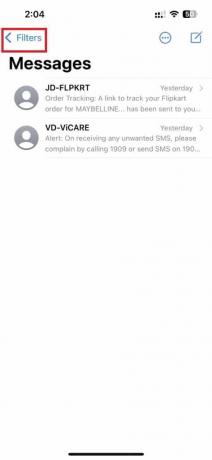
3. Toque em Excluído recentemente.
Observação: A pasta excluída recentemente mantém os arquivos por apenas 30 dias no iOS 15 e por 40 dias no iOS 16 e nas versões superiores. Após 30 dias, ele será excluído permanentemente.
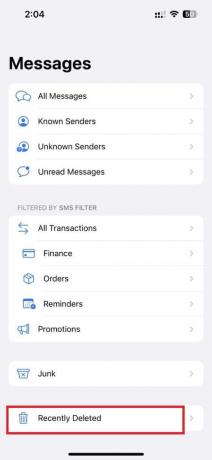
4. Selecione os mensagens desejadas você deseja recuperar e toque no botão Recuperar opção no canto inferior direito.

Leia também: Como corrigir iMessages não sincronizando no Mac
Método 2: A partir do backup do iCloud
Se as mensagens que você está tentando recuperar não estiverem na pasta Excluídas recentemente ou se foram excluídas há mais de 30 dias, sua próxima opção é tentar restaurar um backup anterior do seu iPhone. Se você faz backup regularmente do seu dispositivo no iCloud, pode restaurar um backup que inclua as mensagens excluídas. Siga os passos abaixo:
Nota 1: lembre-se de que este processo substituirá todos os dados que foram adicionados ao seu dispositivo desde que o backup foi criado, portanto, você pode perder dados mais recentes.
Nota 2: isso apagará todos os dados do seu iPhone. Portanto, o backup é vital.
1. No seu iPhone, abra o Configurações aplicativo.

2. Toque no seu Nome de identificação da Apple do topo do Configurações tela.

3. Em seguida, toque em iCloud> Backup do iCloud.
Observação: Certifique-se de que esteja sempre ativado e verifique se o iPhone foi copiado recentemente em Fazer backup agora.
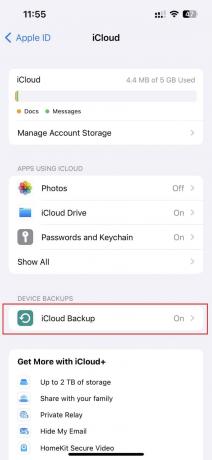
4. Selecione os Sobre opção para fazer backup de todos os dados do seu iPhone.
5. Depois de fazer backup com sucesso de todos os dados, volte para Configurações Menu principal e toque em Em geral.
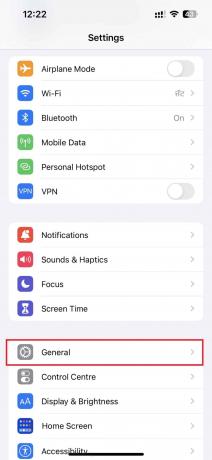
6. Toque em Transferir ou redefinir o iPhone.

7. Em seguida, toque em Apague todo o conteúdo e configurações.
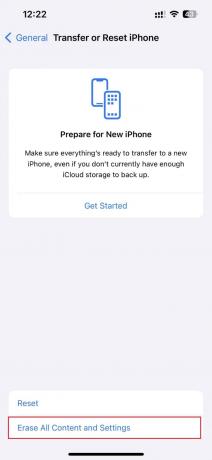
8. Depois de reiniciar, selecione o backup desejado você deseja restaurar, incluindo mensagens.
Após a restauração, você obterá todos mensagens de backup em seu aplicativo de mensagens.
Método 3: via backup do iTunes
Voce terá que restaurar o seu iPhone a partir do iTunes do seu PC para recuperar as mensagens apagadas.
Nota 1: este método é aplicável se você fez backup do seu iPhone com o iTunes.
Nota 2: Este método irá apague todos os dados do seu iPhone.
1. Em primeiro lugar, abra o itunes aplicativo em seu PC ou laptop.

2. Pressione e solte rapidamente o Botão de aumentar o volume no seu iPhone.
3. Em seguida, pressione e solte rapidamente o Botão de diminuir volume.
4. Agora, pressione e segure o botão Botão de energia até o Conecte-se ao ícone do laptop (Restaurar tela) aparece no iPhone.
Observação: Se você usar um iPhone com um botão home, pressione e segure o Diminuir volume + botão Home até o Conecte-se ao ícone do laptop parece.

5. Em seguida, clique no Restaurar opção do pop-up no iTunes, conforme mostrado abaixo.
Observação: Ao clicar nesta opção, o iTunes limpará todas as configurações e conteúdo, incluindo a senha do seu iPhone.

6. Clique em Restaurar e atualizar.

7. Clique no ícone de download para baixar o firmware.
Observação: o iTunes irá restaurar o seu iPhone após terminar o processo de download.

8. O iTunes irá restaurar o software no seu iPhone. Aguarde até que o processo seja concluído.

9. depois do seu iPhone é reiniciado, selecione os mensagens e outras opções de restauração.
Leia também: Como recuperar e-mail excluído do iCloud
Método 4: Usando a Ferramenta de Recuperação de Terceiros
Se você não tiver um backup recente ou não puder recuperar as mensagens por meio de qualquer um dos métodos acima, sua opção final é usar um ferramenta de recuperação de terceiros. Este método pode ajudá-lo a aprender como recuperar mensagens de texto excluídas no iPhone 13 e também como encontrar mensagens excluídas no iPhone sem o iCloud. A maioria das ferramentas de recuperação oferecer uma avaliação gratuita versão que permite que você escaneie seu dispositivo e visualize os dados recuperáveis, mas você precisará comprar a versão completa para recuperar os dados. Aqui estão as etapas gerais que você precisará seguir:
Observação: lembre-se de que essas ferramentas nem sempre são bem-sucedidas e as chances de recuperação dependem de vários fatores, como quanto tempo se passou desde que as mensagens foram excluídas e quantos novos dados foram adicionados ao dispositivo no enquanto isso.
1. Baixe e abra o iMyFone D-Back aplicativo em seu PC.

2. Clique no Recuperar do dispositivo iOS aba.
3. Em seguida, clique em Começar.

4. Conecte seu Iphone para o PC.

5. Deixe o programa analise seu dispositivo iOS.

6. Selecione os Mensagem e Anexo de mensagem caixas de seleção para encontrar as mensagens de texto antigas e excluídas.
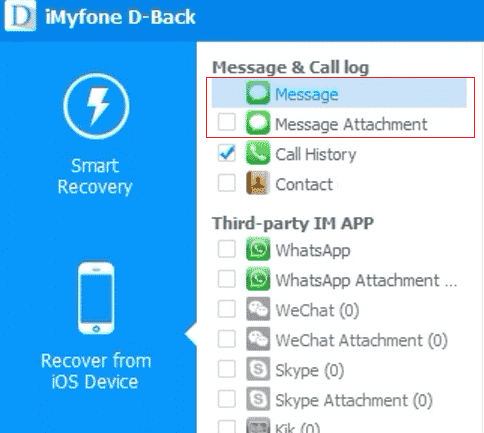
7. Clique no Recuperar opção para restaurar a mensagem excluída para o seu iPhone, conforme mostrado abaixo.

Método 5: entre em contato com o suporte técnico da operadora
Se, depois de tentar todos os métodos, você não conseguir recuperar suas mensagens, o último recurso é procurar ajuda da sua operadora de telefonia. Alguns operadoras de telefonia podem manter um registro de suas mensagens, assim como eles mantêm um registro de suas chamadas. Portanto, entre em contato com eles para buscar ajuda. Você precisará fazer login na sua conta da operadora ou usar o provedor de serviços números de telefone de atendimento ao cliente para alcançá-los.
Recomendado:
- Ventilador de pressão positiva vs negativa do PC: qual é o melhor?
- Como alterar o número do WhatsApp sem notificar os contatos
- O que significa desativar e baixar mensagens no iCloud?
- Como recuperar mensagens de texto excluídas no Android
Então, esperamos que você tenha entendido como recuperar mensagens de texto excluídas no iPhone 11 com os passos detalhados para o seu auxílio. Você pode nos enviar suas dúvidas ou sugestões sobre qualquer outro tópico sobre o qual deseja que façamos um artigo. Solte-os na seção de comentários abaixo para que possamos saber.

Pete Mitchell
Pete é redator sênior da TechCult. Pete ama todas as coisas de tecnologia e também é um ávido DIYer de coração. Ele tem uma década de experiência escrevendo instruções, recursos e guias de tecnologia na Internet.



